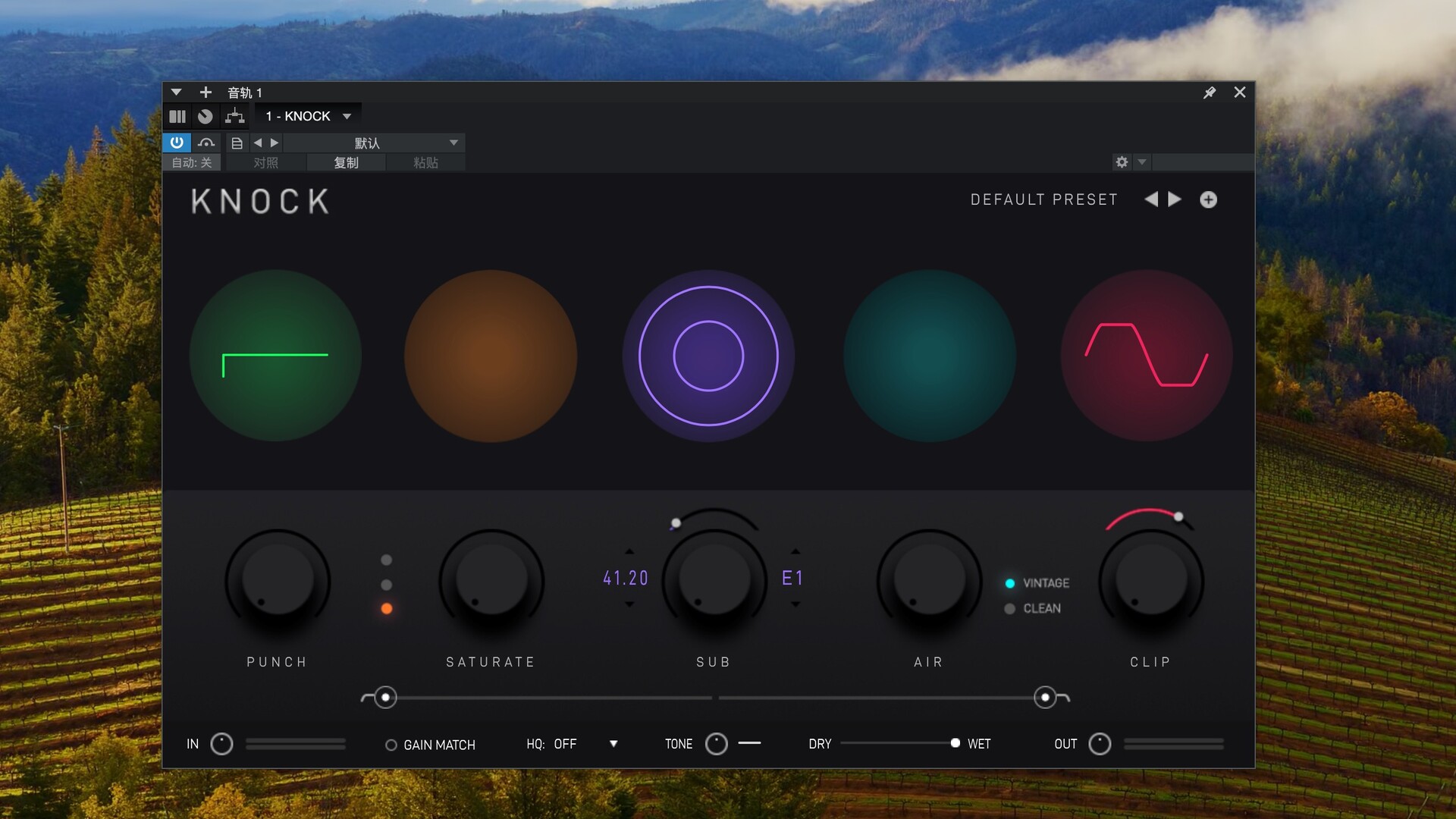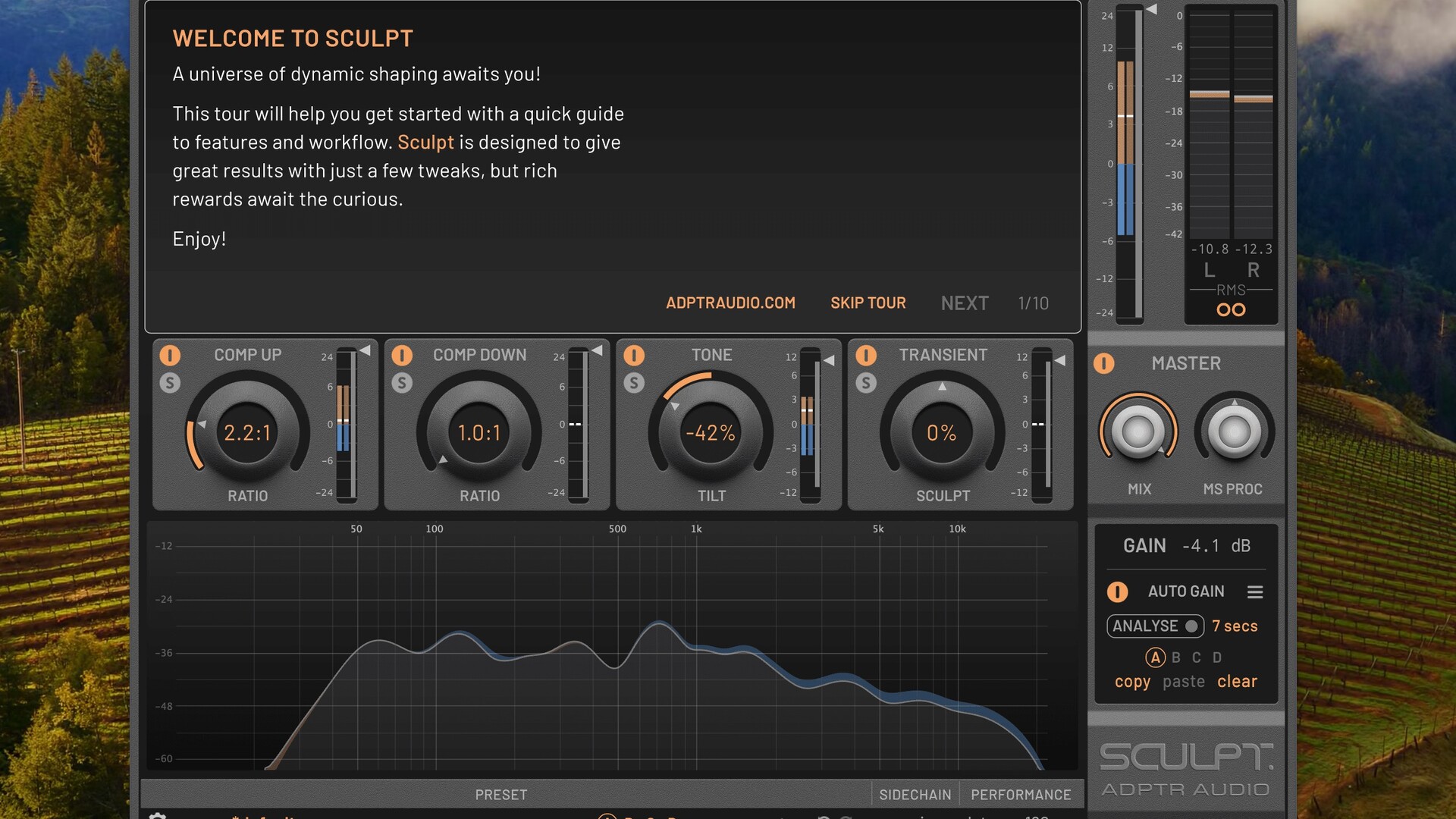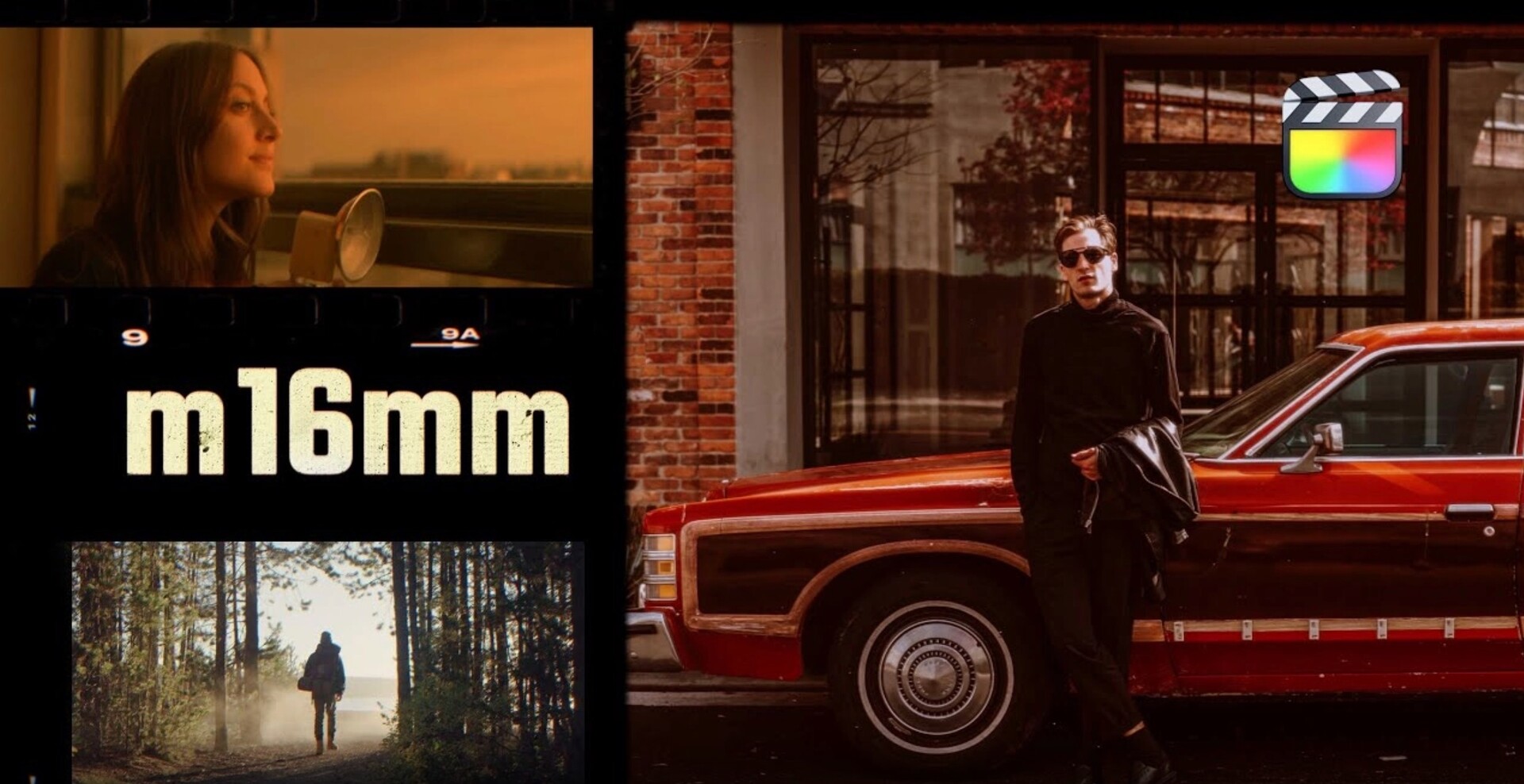内容介绍
如果你在使用fcpx来制作你的“电影”,那么为你的“电影”添加雪是一种很好的方式来激发观众的童年反应。fcpx插件PROSNOW Volume1内置30种不同的雪花飘舞形态,让您可以快速营造出真实的下雪场景,即使在炎热的夏季你也能轻松的制作出数九寒冬的效果!
PROSNOW Volume1下载安装教程
注意:在安装“fcpx雪花特效插件”之前要先关闭“Final Cut Pro X”软件。
1、fcpx插件PROSNOW Volume1软件包下载完成后,双击安装【Pixel Film Studios PROSNOW.pkg】,如图: 2、fcpx雪花特效插件ProSnow安装器将引导你完成所需步骤,点击“继续”,如图:
2、fcpx雪花特效插件ProSnow安装器将引导你完成所需步骤,点击“继续”,如图: 3、出现PROSNOW插件许可协议,点击“继续”,如图:
3、出现PROSNOW插件许可协议,点击“继续”,如图: 4、点击“同意”,如图:
4、点击“同意”,如图: 5、ProSnow插件将占用您电脑的1.04GB 空间,点击继续“安装”,如图:
5、ProSnow插件将占用您电脑的1.04GB 空间,点击继续“安装”,如图: 6、“fcpx雪花特效插件”安装成功点击“关闭”,如图:
6、“fcpx雪花特效插件”安装成功点击“关闭”,如图: 7、然后打开“Final Cut Pro X”软件,在软件右下角【已安装的效果】处,会显示安装好的“PROSNOW Volume1 for Mac”,如图所示:
7、然后打开“Final Cut Pro X”软件,在软件右下角【已安装的效果】处,会显示安装好的“PROSNOW Volume1 for Mac”,如图所示:
fcpx雪花特效插件使用教程
第1步 - 准备时间表
让我们首先从fcpx媒体库中选择我们的镜头并将其拖动到时间轴。然后在Generators库中找到ProSnow Volume 1。浏览各种雪预设。在本例中,我们将使用Master Snow预设。在时间轴中单击并拖动媒体上方的预设。选择预设并转到检查器窗口。
第2步 - 雪地控制
首先选择雪色1和2的颜色。下面是添加剂混合模式复选框。选中此复选框后,它将为雪花添加微妙的光晕。接下来,您可以调整雪量,雪模糊和雪的不透明度。进行这些调整后,您可以继续控制雪的大小和雪地旋转。如果您不自行进行这些单独调整,只需单击生成按钮,该按钮将随机调整您之前调整的每个滑块。
最后的接触
现在进行一些最后的接触。根据自己的喜好调整雪地控制后,您可以向下移动到风控部分,在那里您可以控制风的湍流。Wind Turbulence滑块将控制雪花移动的速度。接下来继续向下到相机控制部分,您可以在其中调整视角滑块和雪地位置。“视角”滑块将更改相机对雪花的视角。例如,将滑块向左移动会让你朝向雪花摆脱任何深度。通过向右移动滑块可以让您远离雪花,从而可以创建深度。最后是雪的位置。您可以在检查器窗口中控制位置,也可以使用查看器窗口中的屏幕控件。
fcpx插件PROSNOW Volume1功能描述
在电影院里下雪
只要电影作为一种艺术形式,雪就被用来唤起场景的情绪和感觉。从 公民凯恩 到 风云人物,以 小鬼当家,雪可以引起童年的回忆和幸福。相反,在像Fargo 或 The Shining这样的电影中 ,雪也可以用来制作戏剧,让角色看起来很冷酷。借助Pixel Film Studios的PROSNOW,您可以在Final Cut Pro X中的场景中创建这些情绪。
让它下雪吧!
借助ProSnow:第1卷30种独特的雪花复合材料可供您选择,只需点击一下按钮,您就可以拍摄从一年中的第一片雪花到暴风雪的任何地方。所有30个雪效果都是用真实的雪景创建的; ProSnow:第1卷不包含数字生成的图像。
30冷却等级
有孩子在雪地里玩耍的镜头吗?使用ProSnow:第1卷中的轻质和软质冷却等级来帮助传达他们的快乐。使用ProSnow中的30个冷却预设:Final Cut Pro X的第1卷,您可以为任何雪景创建任何心情。只需在效果浏览器中浏览ProSnow:Volume 1插件,然后选择最适合您的素材的等级。
专为Final Cut Pro X设计
ProSnow:第1卷专为在Final Cut Pro X内部工作而设计,无需合成素材或创建自己的颜色等级。只需使用ProSnow:第1卷,使用fcpx Inspector中简单而强大的控件来掌控天气。
PROSNOW Volume1下载小编点评
在这里,您可以选择30种不同的积雪方法和冷却等级,将您的素材转换为冬季仙境!在这里,您可以自定义控制画面亮度,饱和度,色彩等属性,让下雪效果结合更加真实!有需要PROSNOW Volume1 for Mac的朋友快来下载使用吧,相信你一定会喜欢上这款插件的!